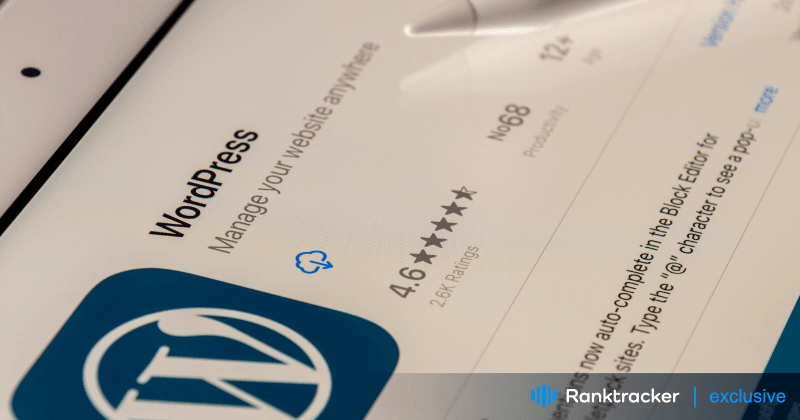
Intro
Sikkerhetskopier er som en forsikringspolise for WordPress-nettstedet ditt. De beskytter verdifulle data og innhold mot uventede hendelser som hacking, serverkrasj eller utilsiktet sletting. Uten sikkerhetskopier risikerer du å miste alt det harde arbeidet ditt og potensielt skade omdømmet og virksomheten din på nettet.
I denne artikkelen skal vi lære om viktigheten av sikkerhetskopiering for WordPress-nettsteder og utforske hvilken rolle backup-plugins spiller i WordPress-hosting. Vi diskuterer hvorfor sikkerhetskopiering er viktig, hvordan det forbedrer nettstedets sikkerhet og pålitelighet, og gir deg innsikt i hvordan du velger og bruker riktig programtillegg for sikkerhetskopiering for WordPress-nettstedet ditt.
Viktigheten av å ta sikkerhetskopi av WordPress-nettsteder
WordPress backup plugins er viktige på grunn av flere faktorer:
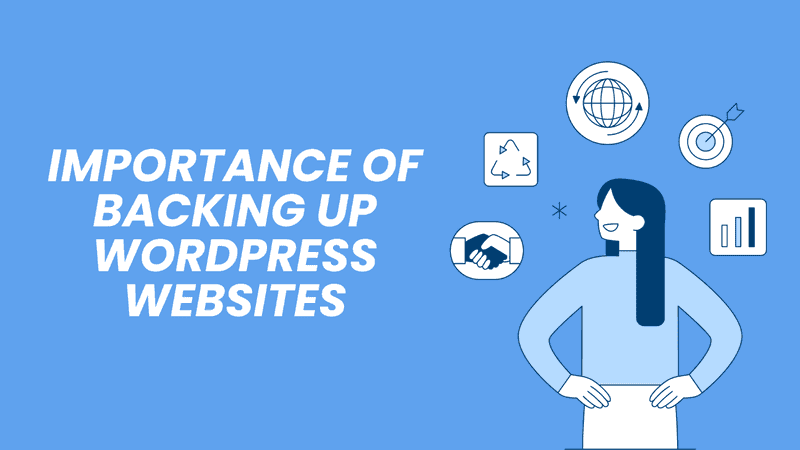
Sikre deg mot risiko
WordPress-nettsteder står overfor ulike risikoer, inkludert hacking, infeksjoner med skadelig programvare, serverkrasj og menneskelige feil. Uten sikkerhetskopier er du sårbar for å miste verdifulle data og innhold på grunn av disse truslene.
Minimer nedetid og tap av data
Tenk deg at du en dag våkner opp og oppdager at nettstedet ditt er hacket eller at serveren din har krasjet. Uten sikkerhetskopier kan du miste alt - blogginnlegg, kundedata og til og med hele nettstedet. Regelmessig sikkerhetskopiering sikrer at du raskt kan gjenopprette nettstedet til den tidligere tilstanden, slik at du minimerer nedetid og tap av data.
Beskytt omdømmet ditt
Et nettsted som er nede eller kompromittert, frustrerer ikke bare de besøkende, men skader også troverdigheten og omdømmet ditt. Med sikkerhetskopier på plass kan du raskt komme deg etter tilbakeslag og opprettholde en profesjonell tilstedeværelse på nettet, slik at du oppnår tillit og lojalitet fra publikum.
Muliggjør sømløs gjenoppretting
Ulykker skjer, enten det er en feilaktig sletting eller en mislykket oppdatering. Med nylige sikkerhetskopier kan du tilbakestille endringer og gjenopprette nettstedet til en stabil tilstand med minimalt med problemer.
Sikre kontinuitet i virksomheten
For bedrifter som er avhengige av WordPress-nettsteder for salg og leadgenerering, kan nedetid føre til tapte inntekter og tapte muligheter. Ved å ta regelmessig sikkerhetskopi av nettstedet ditt sikrer du kontinuitet i driften, selv ved uventede forstyrrelser.
Legg til rette for vekst og eksperimentering
Sikkerhetskopier gir trygghet til å utforske innovative ideer, eksperimentere med endringer på nettstedet og implementere oppdateringer uten frykt for irreversible konsekvenser. Vissheten om at du kan gå tilbake til en tidligere sikkerhetskopi hvis ting ikke går som planlagt, oppmuntrer til innovasjon og vekst.
Slik tar du sikkerhetskopi av WordPress-nettstedet
Sikkerhetskopiering av WordPress-nettstedet ditt er avgjørende for å sikre at dataene dine forblir trygge og tilgjengelige i nødstilfeller. Det finnes to primære metoder for sikkerhetskopiering av WordPress-nettstedet ditt: manuell og plugin-basert.
Manuell sikkerhetskopiering vs. plugin-basert sikkerhetskopiering
Manuell sikkerhetskopiering gir full kontroll over sikkerhetskopieringsprosessen, men krever mer innsats når du sikkerhetskopierer nettstedets filer og database. På den annen side tilbyr den plugin-baserte tilnærmingen en brukervennlig og automatisert måte å sikkerhetskopiere nettstedet ditt på. Du trenger bare å aktivere og konfigurere ønsket plugin for sikkerhetskopiering av WordPress-nettstedet ditt.
Nå vet vi at det finnes to måter å sikkerhetskopiere WordPress-nettstedet vårt på. Men hvilken er den beste? La oss finne ut av det nedenfor.
Tips for å velge riktig metode for sikkerhetskopiering
Nedenfor finner du noen tips for å velge riktig sikkerhetskopimetode for WordPress-hosting:
- Tenk over hvor godt kjent du er med administrasjon av nettstedet og prosedyrer for sikkerhetskopiering. Hvis du er komfortabel med tekniske oppgaver, kan manuelle sikkerhetskopieringsmetoder være passende. Ellers bør du velge en plugin-basert løsning.
- Finn ut hvor ofte innholdet og dataene på nettstedet ditt endres. Nettsteder med hyppige oppdateringer kan kreve daglig eller ukentlig sikkerhetskopiering. I slike tilfeller er en plugin-basert tilnærming mer hensiktsmessig.
- Vurder hvor du vil lagre sikkerhetskopiene dine. Velg en metode som samsvarer med dine preferanser når det gjelder tilgjengelighet og sikkerhet.
- Kontroller at sikkerhetskopieringsmetoden gjør det enkelt å skalere etter hvert som nettstedet utvides eller utvikles.
- Prioriter pålitelighet og sikkerhet når du velger sikkerhetskopimetode.
- Sjekk hvor raskt og enkelt du kan gjenopprette nettstedet ditt fra sikkerhetskopier i tilfelle datatap eller nedetid. En sikkerhetskopimetode som tilbyr raske og enkle prosesser for gjenoppretting, kan minimere avbrudd på nettstedet og i forretningsdriften.
- Vurder kostnadseffektiviteten ved valg av backupmetode.
- Velg en metode for sikkerhetskopiering som er sømløst integrert med innholdsstyringssystemet (for eksempel WordPress) og hostingleverandøren for å effektivisere sikkerhetskopieringsprosessene og minimere kompatibilitetsproblemer.
Ved å ta hensyn til disse tipsene kan du velge en sikkerhetskopimetode som passer best til dine behov, og sørge for sikkerhet, pålitelighet og tilgjengelighet til sikkerhetskopiene av nettstedet ditt. Når du har bestemt deg for å bruke plugin-baserte sikkerhetskopier, er det på tide å dykke dypere ned i backup-plugins.
Introduksjon til WordPress Backup Plugins
WordPress-plugins for sikkerhetskopiering er spesialiserte verktøy som er utviklet for å forenkle prosessen med sikkerhetskopiering og gjenoppretting av WordPress-nettsteder. Disse programtilleggene automatiserer vanligvis sikkerhetskopieringsprosessen, slik at nettstedseiere kan lage kopier av nettstedets filer, databaser og konfigurasjoner med minimal innsats.
Plugins for sikkerhetskopiering fungerer ved å få tilgang til de underliggende komponentene på WordPress-nettstedet, for eksempel databasen og filsystemet, og opprette komprimerte arkiver eller kopier av disse dataene. De tilbyr ofte funksjoner som planlagt sikkerhetskopiering, inkrementell sikkerhetskopiering og gjenoppretting med ett klikk for å effektivisere sikkerhetskopierings- og gjenopprettingsprosessen.
Utnyttelse av backup-plugins for WordPress-hosting
Sikkerhetskopiering av WordPress-nettstedet ditt er avgjørende for å beskytte verdifulle data og sikre kontinuitet i virksomheten. Med WordPress-plugins for sikkerhetskopiering kan du automatisere sikkerhetskopieringsprosessen og beskytte nettstedet ditt mot uforutsette katastrofer. La oss starte med installasjonsveiledningen for å finne ut hvordan du kan utnytte disse programtilleggene effektivt:
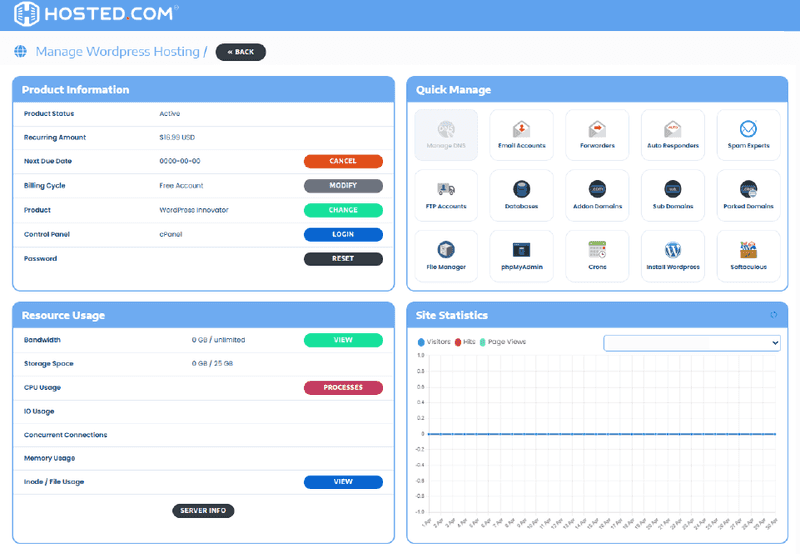
Alt-i-ett-plattformen for effektiv søkemotoroptimalisering
Bak enhver vellykket bedrift ligger en sterk SEO-kampanje. Men med utallige optimaliseringsverktøy og teknikker der ute å velge mellom, kan det være vanskelig å vite hvor du skal begynne. Vel, frykt ikke mer, for jeg har akkurat det som kan hjelpe deg. Vi presenterer Ranktracker alt-i-ett-plattformen for effektiv SEO.
Vi har endelig åpnet registreringen til Ranktracker helt gratis!
Opprett en gratis kontoEller logg inn med påloggingsinformasjonen din
Kilde: Hosted
Installasjons- og konfigurasjonsveiledning for plugin-moduler for sikkerhetskopiering
Nedenfor finner du en trinnvis veiledning for hvordan du installerer og konfigurerer backup-plugins for WordPress-hosting:
- Velg en anerkjent plugin for sikkerhetskopiering: Undersøk og velg en pålitelig backup-plugin som oppfyller dine krav. Et av de populære alternativene er UpdraftPlus.
- Installer plugin-modulen: Gå til WordPress-dashbordet, naviger til Plugins > Legg til ny, søk etter den valgte backup-plugin-modulen, og klikk på "Installer nå".
- Aktiver plugin-modulen: Når programtillegget er installert, klikker du på "Aktiver" for å aktivere det på WordPress-nettstedet ditt.
- Konfigurer innstillinger for sikkerhetskopiering: Konfigurer automatiske tidsplaner for sikkerhetskopiering, velg lagringsdestinasjoner (for eksempel Dropbox, Google Disk eller FTP), og tilpass andre innstillinger etter behov, for eksempel sikkerhetskopieringsfrekvens, filtyper som skal inkluderes/ekskluderes, og krypteringsalternativer.
- Utfør innledende sikkerhetskopier: Start den første sikkerhetskopieringen av nettstedets filer og database ved hjelp av grensesnittet til sikkerhetskopieringsprogrammet.
- Verifiser sikkerhetskopier: Verifiser sikkerhetskopiene dine med jevne mellomrom for å sikre at de er intakte og fullstendige. Noen programtillegg tilbyr verifiseringsfunksjoner for ekstra sikkerhet.
Sett opp automatiske sikkerhetskopieringsplaner
Ved å sette opp automatiske sikkerhetskopieringsplaner sikrer du at WordPress-nettstedet ditt sikkerhetskopieres regelmessig uten manuell innblanding, noe som gir deg trygghet og beskytter dataene dine. Slik setter du opp automatiske tidsplaner for sikkerhetskopiering ved hjelp av en WordPress-plugin for sikkerhetskopiering:
- Få tilgang til plugin-innstillingene: Logg inn på WordPress-dashbordet og naviger til innstillingssiden for den valgte sikkerhetskopieringspluginen.
- Konfigurer sikkerhetskopieringsplan: Se etter muligheten til å sette opp automatiske sikkerhetskopieringsplaner i plugin-innstillingene. Denne funksjonen kan være merket som " Backup Schedule", " Automatic Backups" eller lignende.
- Velg Frekvens: Velg hvor ofte du vil at sikkerhetskopieringen skal skje. Vanlige alternativer er daglig, ukentlig eller månedlig sikkerhetskopiering. Velg en frekvens som samsvarer med oppdateringsfrekvensen for innholdet på nettstedet ditt og beskyttelsesnivået du trenger.
- Angi tidspunkt: Angi når på døgnet de automatiske sikkerhetskopiene skal finne sted. Vurder å planlegge sikkerhetskopieringen utenfor rushtiden for å minimere forstyrrelser for besøkende og serverressurser.
- Lagre innstillingene: Når du har konfigurert sikkerhetskopieringsplanen i henhold til dine preferanser, kan du lagre innstillingene for å aktivere automatisk sikkerhetskopiering.
- Bekreft konfigurasjonen: Dobbeltsjekk den konfigurerte sikkerhetskopieringsplanen for å sikre at den samsvarer med kravene dine. Gå gjennom hyppigheten, tidspunktet og eventuelle tilleggsinnstillinger du har valgt.
- Overvåk sikkerhetskopieringsaktiviteten: Etter at du har konfigurert automatiske sikkerhetskopieringsplaner, bør du overvåke sikkerhetskopieringsaktiviteten for å sikre at sikkerhetskopieringen går som forventet. Sjekk sikkerhetskopiloggene eller aktivitetsloggene som leveres av programtillegget, for å kontrollere at sikkerhetskopieringen skjer i henhold til de planlagte intervallene.
- Juster etter behov: Gå jevnlig gjennom og juster de automatiske planene for sikkerhetskopiering etter hvert som nettstedet utvikler seg. Ta hensyn til endringer i innholdsoppdateringsfrekvens, trafikkmønstre eller serverressurser for å optimalisere planleggingen av sikkerhetskopiering for maksimal effektivitet.
Tilpass sikkerhetskopieringsinnstillinger for spesifikke preferanser
Ved å tilpasse innstillingene for sikkerhetskopiering kan du tilpasse sikkerhetskopieringsprosessen til dine spesifikke behov, slik at WordPress-nettstedet ditt blir sikkerhetskopiert akkurat slik du vil ha det. Slik tilpasser du innstillingene for sikkerhetskopiering ved hjelp av en WordPress-programtillegg for sikkerhetskopiering:
- Åpne plugin-innstillinger: Naviger til innstillingssiden for den valgte sikkerhetskopieringspluginen.
- Sikkerhetskopieringsfrekvens: Juster frekvensen for sikkerhetskopiering basert på oppdateringsfrekvensen for innholdet på nettstedet ditt.
- Lagringsdestinasjoner: Velg hvor du vil lagre sikkerhetskopifilene dine. Vanlige alternativer inkluderer skylagringstjenester som Google Drive, Dropbox eller Amazon S3, samt eksterne servere via FTP eller SSH. Velg en lagringsdestinasjon som tilbyr sikker og pålitelig lagring for sikkerhetskopiene dine.
- Filtyper og kataloger: Tilpass hvilke filer og kataloger som skal inkluderes eller ekskluderes fra sikkerhetskopieringsprosessen. Du kan for eksempel velge å ekskludere midlertidige filer, hurtigbufferkataloger eller loggfiler for å redusere størrelsen på sikkerhetskopiene og effektivisere sikkerhetskopieringsprosessen.
- Databasetabeller: Angi hvilke databasetabeller som skal inkluderes i sikkerhetskopien. Du kan velge å inkludere alle tabeller eller velge bestemte tabeller basert på nettstedets databasestruktur og dataene du ønsker å sikkerhetskopiere.
- Komprimering og kryptering: Aktiver komprimerings- og krypteringsalternativer for å optimalisere størrelsen på sikkerhetskopifiler og forbedre datasikkerheten. Komprimering reduserer størrelsen på sikkerhetskopifilene, noe som gjør dem enklere å lagre og overføre, mens kryptering beskytter sensitive data mot uautorisert tilgang.
- Retningslinjer for oppbevaring av sikkerhetskopier: Definer hvor mange sikkerhetskopier du vil beholde og hvor lenge. Ved å implementere en policy for oppbevaring av sikkerhetskopier kan du administrere lagringsplass og sikre at du har tilgang til flere sikkerhetskopier for gjenopprettingsformål.
- Avanserte innstillinger: Utforsk alle de avanserte innstillingene som tilbys av programtillegget for sikkerhetskopiering, for eksempel e-postvarsler, sikkerhetskopieringsintegritetskontroller eller egendefinerte utløsere for sikkerhetskopiering. Med disse innstillingene kan du tilpasse sikkerhetskopieringsprosessen ytterligere slik at den passer til dine preferanser og behov.
- Lagre innstillingene: Når du har tilpasset sikkerhetskopieringsinnstillingene etter dine behov og preferanser, kan du lagre innstillingene for å ta i bruk endringene.
Beste fremgangsmåter for å planlegge og lagre sikkerhetskopier på en sikker måte
Her er noen av de beste fremgangsmåtene:
- Planlegg regelmessige sikkerhetskopier for å sikre at nettstedets data alltid er beskyttet mot tap.
- Lagre sikkerhetskopier på eksterne servere eller skylagringsplattformer for å beskytte mot serverfeil, fysisk skade eller tyveri.
- Krypter sikkerhetskopifiler for å beskytte sensitive data og sørge for personvern og sikkerhet.
- Test sikkerhetskopifilene med jevne mellomrom for å sikre at de er intakte i tilfelle gjenoppretting.
- Implementer en strategi for rotasjon av sikkerhetskopier for å håndtere sikkerhetskopieringsversjoner effektivt og spare lagringsplass.
Ved å følge disse trinnene og beste praksisene kan du utnytte WordPress-programtillegg for sikkerhetskopiering til å beskytte nettstedets data på en effektiv måte og sikre kontinuitet i driften.
Sørg for sikker lagring og overføring av sikkerhetskopidata
Sikker lagring av sikkerhetskopifiler er avgjørende for å beskytte nettstedets data mot uautorisert tilgang, datainnbrudd og andre sikkerhetstrusler. Sikker lagring av sikkerhetskopifiler bidrar til å beskytte sensitiv informasjon, opprettholde dataintegriteten og sikre samsvar med personvernregelverket.
Bruk kryptering og passordbeskyttelse for sikkerhetskopieringsdata
Kryptering av sikkerhetskopifiler gir et ekstra sikkerhetslag, og gjør dem uleselige for uautoriserte brukere. Bruk sterke krypteringsalgoritmer for å beskytte sikkerhetskopifiler mot uautorisert tilgang under lagring og overføring.
Ved å implementere passordbeskyttelse for sikkerhetskopifiler begrenser du dessuten tilgangen til kun autoriserte personer. Husk derfor alltid å angi sterke passord og unngå å bruke passord som er lette å gjette, for å hindre at uautoriserte brukere får tilgang til sensitive data.
Sikker overføring av sikkerhetskopifiler til eksterne lagringssteder
Sørg for å gjøre følgende for å overføre sikkerhetskopifiler til eksterne lagringsmål på en sikker måte:
- Sikre protokoller: Bruk sikre protokoller som SFTP (SSH File Transfer Protocol) eller HTTPS når du overfører sikkerhetskopifiler til eksterne lagringssteder. Disse protokollene krypterer data under overføring, slik at de beskyttes mot avbrudd.
- VPN: Opprett en VPN-tilkobling (Virtual Private Network) når du overfører sikkerhetskopifiler over upålitelige nettverk, for eksempel offentlige Wi-Fi-hotspots eller Internett. VPN krypterer datatrafikken og sørger for sikker og privat kommunikasjon mellom datamaskinen din og den eksterne lagringsserveren.
- Tofaktorautentisering: Aktiver tofaktorautentisering (2FA) for tilgang til eksterne lagringstjenester for å legge til et ekstra sikkerhetslag. 2FA krever at brukerne må oppgi to former for bekreftelse (f.eks. passord og en midlertidig kode som sendes til en mobil enhet) før de får tilgang til sikkerhetskopifiler, noe som reduserer risikoen for uautorisert tilgang.
Utfør gjenopprettingsoperasjoner med plugin-moduler for sikkerhetskopiering
Test sikkerhetskopiene før du går i gang med å utføre en gjenopprettingsoperasjon. På den måten kan du identifisere og løse eventuelle problemer eller uoverensstemmelser før de påvirker nettstedets tilgjengelighet og funksjonalitet.
Når du har testet sikkerhetskopifilene, følger du følgende trinn for å gjenopprette WordPress-nettsteder fra sikkerhetskopier:
- Logg inn på WordPress-dashbordet og naviger til innstillingene eller dashbordet for den valgte sikkerhetskopieringsprogramvaren.
- Finn frem til sikkerhetskopifilene du vil gjenopprette fra, enten de er lagret lokalt eller på et eksternt lagringssted.
- Se etter muligheten til å gjenopprette sikkerhetskopier i grensesnittet til programtillegget for sikkerhetskopiering. Dette kan være merket som " Restore ", " Recovery " eller lignende.
- Velg sikkerhetskopifilen eller -filene du vil gjenopprette fra. Noen programtillegg lar deg velge bestemte sikkerhetskopiversioner eller filer.
- Bekreft gjenopprettingsprosessen, og bekreft eventuelle advarsler eller meldinger fra programtillegget.
- La gjenopprettingsprosessen fullføres. Avhengig av størrelsen på nettstedet ditt og hvor kompleks sikkerhetskopien er, kan dette ta litt tid.
- Når gjenopprettingen er fullført, kontrollerer du at nettstedet er gjenopprettet til sin tidligere tilstand ved å sjekke sider, innlegg, innstillinger og funksjonalitet.
Feilsøk vanlige problemer under restaureringsprosessen
Selv om det vanligvis er enkelt å gjenopprette sikkerhetskopier med WordPress-backuptillegg, kan du støte på noen vanlige problemer:
- Kompatibilitetsproblemer: Sørg for at sikkerhetskopifilene er kompatible med WordPress-versjonen, temaet og programtilleggene dine for å unngå kompatibilitetsproblemer under gjenopprettingen.
- Filtillatelser: Kontroller filtillatelsene for å sikre at sikkerhetskopifilene er tilgjengelige og kan gjenopprettes på riktig måte. Feil filtillatelser kan føre til feil under gjenopprettingsprosessen.
- Serverkonfigurasjon: Kontroller at serverkonfigurasjonen støtter gjenopprettingsprosessen, inkludert PHP-innstillinger, minnebegrensninger og tidsbegrensninger for kjøring.
- Sikkerhetskopienes integritet: Test regelmessig integriteten til sikkerhetskopifilene for å identifisere eventuelle problemer med korrupsjon eller tap av data som kan påvirke gjenopprettingsprosessen.
Ved å følge disse trinnene og feilsøkingstipsene kan du trygt utføre gjenopprettingsoperasjoner med WordPress-plugins for sikkerhetskopiering, slik at du er sikker på at nettstedets data er beskyttet og kan gjenopprettes i nødstilfeller.
Velg riktig plugin for sikkerhetskopiering for WordPress-hosting
Når du skal velge et programtillegg for sikkerhetskopiering for WordPress-hosting, bør du vurdere pålitelighet, brukervennlighet, kompatibilitet, støtte og andre tekniske funksjoner for å sikre at du velger det som passer best for dine behov.
Å velge riktig plugin for sikkerhetskopiering for WordPress-hosting gir flere fordeler, blant annet
- Automatisering: Plugins for sikkerhetskopiering automatiserer sikkerhetskopieringsprosessen, noe som eliminerer behovet for manuell inngripen og sikrer regelmessig sikkerhetskopiering uten brukerinnblanding.
- Bekvemmelighet: Plugins for sikkerhetskopiering har et brukervennlig grensesnitt og intuitive arbeidsflyter, noe som gjør det enkelt for nettstedseiere å administrere sikkerhetskopier, planlegge sikkerhetskopier og gjenopprette nettstedet ved behov.
- Pålitelighet: Plugins for sikkerhetskopiering er utviklet for å lage pålitelige og konsekvente sikkerhetskopier av WordPress-nettsteder, slik at kritiske data og konfigurasjoner blir bevart på en trygg måte.
- Sikkerhet: Plugins for sikkerhetskopiering tilbyr ofte krypteringsalternativer og sikre lagringsløsninger for å beskytte sikkerhetskopifiler mot uautorisert tilgang og datainnbrudd.
- Trygghet i sinnet: Ved å bruke sikkerhetskopieringsplugins kan nettstedseiere være trygge på at nettstedene deres er beskyttet mot tap av data, serverfeil, hackerangrep og andre uforutsette hendelser.
Konklusjon
Det er viktig å implementere en robust strategi for sikkerhetskopiering og gjenoppretting for å beskytte WordPress-nettstedets data og sikre uavbrutt tilgjengelighet. Ved å følge beste praksis for sikkerhetskopiering kan vi redusere risikoen for tap av data og minimere nedetid i nødstilfeller. Ved å ha en proaktiv tilnærming til sikkerhetskopiering og gjenoppretting kan vi beskytte WordPress-hosting og nettstedsdata mot uforutsette hendelser og opprettholde integriteten og tilgjengeligheten for brukerne dine.

